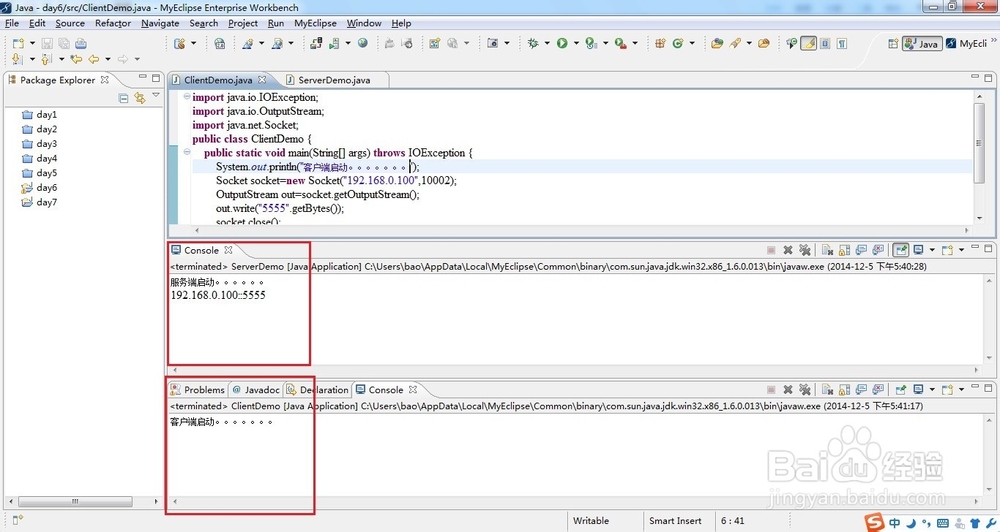1、 首先,打开MyEclipse,在里面写两个程序,当然这两个程序是有关联的,这里就以“客户端”(发送请求信息)和“服务端”(接受请求,并以处理反馈)的两个代码为例讲解多窗口控制台演示。

2、 其次,当我们打开MyEclipse时,一般软件下方都是一个控制台窗口,用于显示程序运行的信息。每当我们运行一次程序,控制台窗口即显示该程序的运行效果。因此,每次只能查看一个程序的运行结果。如下图所示。

3、 接下来,我们可以看到上一个程序的运行结果被这一次程序运行的结果覆盖了,无法查看。这就相当郁闷了,怎么同时查看这两个程序的运行结果呢?我们可以看到控制台窗口右下角有一个带加号的小工具,即open console,点开它在下来菜单中选择“New Console View",即,新建一个控制台窗口。
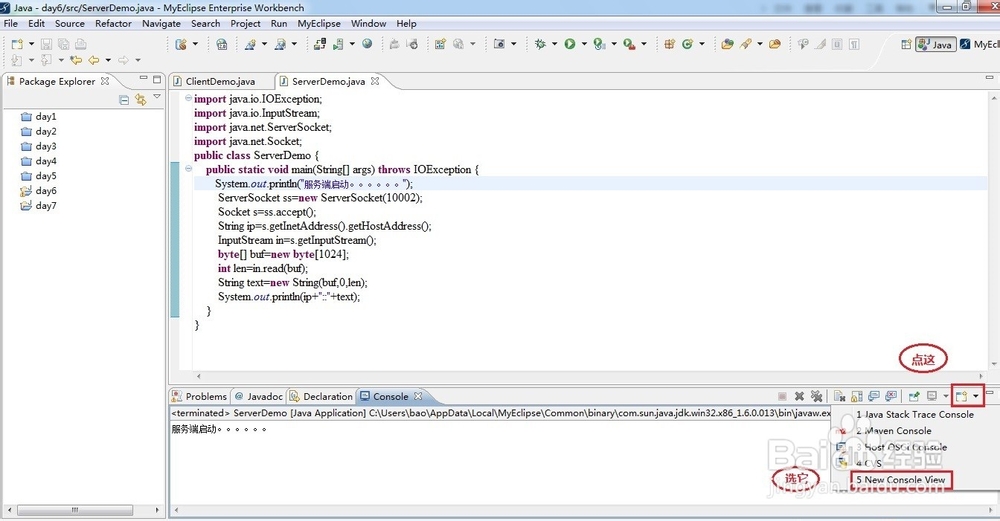
4、 完成了上面这步之后,运行程序,发现这两个窗口显示的内容完全相同,这与一个窗口效果相同了。该如何解决呢?那么,接下来就用到了另一个小工具”pin console"即锁定控制台工具。在其中一个控制台窗口按下这个按钮。如图示。
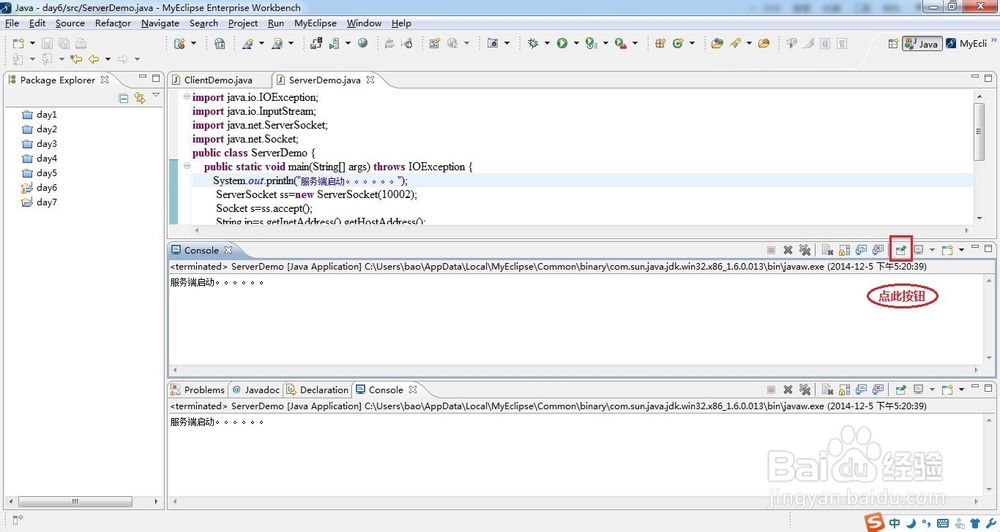
5、 接下来,运行程序。当运行第一个程序时,两个窗口内容相同,因为没有按“pin console”的窗口里面显示的内容是当前运行的程序结果。然后,再运行第二个程序,可以发现两个控制台窗口分别显示了,两个程序的运行结果。这样就有利于我们观察各个程序的运行结果了。